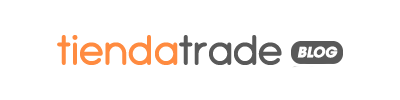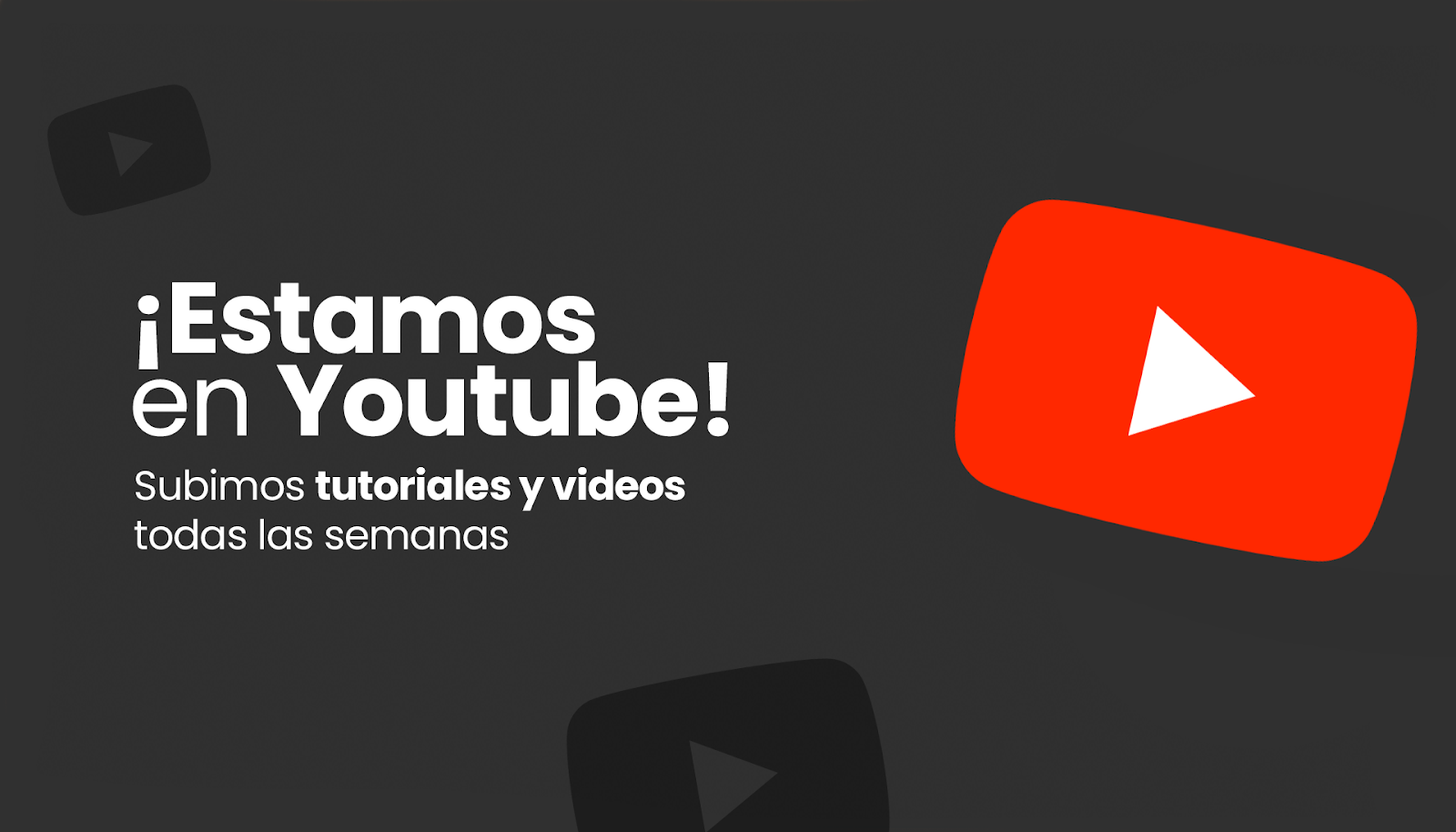Te vamos a explicar cómo usar el celular como webcam en tu PC con Windows, una gran alternativa de última hora para no cancelar esa clase virtual, parcial o final online que estás por hacer en este tiempo particular de cuarentena donde quizás sea difícil encontrar otra solución a corto plazo.
Descargar la app DroidCam Wireless Webcam
Debemos tener esta aplicación de terceros en el móvil y en la PC, otro dato a tener en cuenta es que tanto el dispositivo Android como la PC o notebook tienen que compartir la misma conexión de WiFi. No se podrá usar si uno tiene conexión cableada y otro WiFi, ambos tienen que compartir una misma señal para establecer la conexión entre ambos.
Para poder funcionar, la aplicación te pedirá acceso a la cámara, el micrófono y la información de tu conexión WiFi, elementos que utilizará para conectarse a tu ordenador a través de la red y hacer funcionar el móvil como webcam con la cámara y el micrófono. Por lo tanto, debemos aclarar que es decisión tuya el instalarla o no.
Ahora debemos configurar en la PC o notebook
Para esto vamos a acceder a la web oficial de Dev47Apps y descargar el cliente de escritorio para Windows, aunque también hay una pequeña guía para GNU/Linux. El procedimiento es muy sencillo, pulsa el botón de descarga, que te descargará la aplicación comprimida en un archivo ZIP. Luego descomprime el archivo y haz doble click en DroidCam.Client.6.0.FullOffline.exe.
Iniciarás un proceso de instalación de tres pasos. En la primera pantalla lee la descripción de la app y pulsa Next. A continuación, lee el acuerdo de la licencia y pulsa en I Agree para aceptarlo, y para terminar elije la ubicación de la instalación y pulsa el botón Install. En la instalación te pedirá instalar un driver de sonido, y tienes que pulsar Instalar para aceptarlo. Cuando lo hagas, la instalación habrá terminado y ya podrás cerrar la ventana del instalador.
Últimas configuraciones
Una vez tengas la aplicación instalada en el celular y la PC, abre la app DroidCam de tu Android. La primera vez que lo hagas tendrás que aceptar dos ventanas explicativas, y cuando lo hagas se quedará abierta una ventana en la que aparece la información de la WiFi a la que estás conectado. El campo más importante es el de Wifi IP, puesto que es el dato que vas a necesitar utilizar después.
Ahora, abre la aplicación DroidCamApp de Windows, e irás a una ventana muy sencilla. En ella, tienes que escribir la dirección que pone en Wifi IP de la aplicación móvil dentro del campo Device IP de la aplicación de Windows. El puerto debes escribirlo también, aunque te aparecerá ya escrito el que te va a decir por defecto la app.
Cuando hayas escrito la IP de conexión a la red que tiene el móvil, asegúrate de tener marcada la casilla Video (1) en la aplicación de Windows, y marca la de Audio en el caso de que quieras utilizar también el micrófono del móvil como si fuera el de una webcam. Una vez lo hagas, pulsa el botón Start (2).
Y ya está, siempre y cuando tu móvil y el ordenador compartan una misma IP podrás conectarte y utilizar la cámara trasera de tu móvil como webcam, y su micrófono también.
Fuente: Xataka